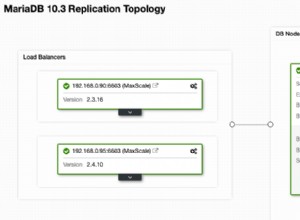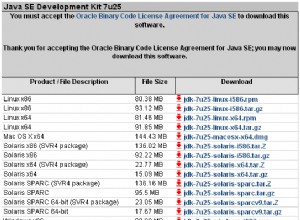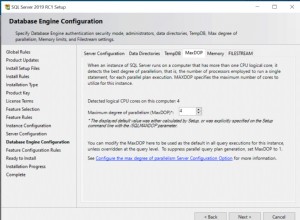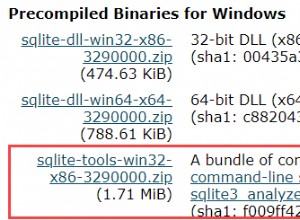PERBARUI:SQL Operations Studio (SQLOPS) telah diubah namanya menjadi Azure Data Studio. Langkah-langkah dalam artikel ini tetap sama. Bagaimanapun, saya juga telah menulis ulang langkah-langkah ini (dan menyertakan tangkapan layar yang setara) khusus untuk Azure Data Studio . Lihat Cara Menginstal Azure Data Studio di Mac.
Studio Operasi SQL (juga disingkat SQLOPS ) adalah alat gratis yang dapat Anda gunakan untuk mengelola SQL Server. Ini menggunakan antarmuka pengguna grafis (GUI) yang membantu Anda melihat berbagai database dan objek dalam contoh SQL Server. Itu dapat berjalan di Windows, macOS, dan Linux, dan juga dirancang untuk digunakan dengan Azure SQL Database, dan Azure SQL Data Warehouse.
Di sini saya menjelaskan cara menginstal SQLOPS ke Mac, lalu cara menggunakannya untuk terhubung ke SQL Server.
Instal SQLOPS
Untuk menginstal SQL Operations Studio ke Mac Anda:
- Kunjungi halaman unduhan SQL Operations Studio, dan klik file .zip untuk macOS
- Setelah file .zip selesai diunduh, klik dua kali untuk memperluas isinya
- Seret file .app ke folder Applications (file mungkin bernama SQL Operations Studio.app atau sqlops.app atau serupa)
Jika Anda menggunakan Windows atau Linux, halaman tertaut di atas juga menyertakan file unduhan untuk platform tersebut, serta petunjuk untuk menginstal.
Hubungkan ke SQL Server
Sekarang setelah SQL Operations Studio terinstal, Anda dapat menggunakannya untuk terhubung ke SQL Server.
- Luncurkan SQL Operations Studio sama seperti Anda meluncurkan aplikasi lain (mis. dari Launchpad atau folder Aplikasi)
- Masukkan kredensial login dan informasi lain untuk instance SQL Server yang ingin Anda sambungkan:
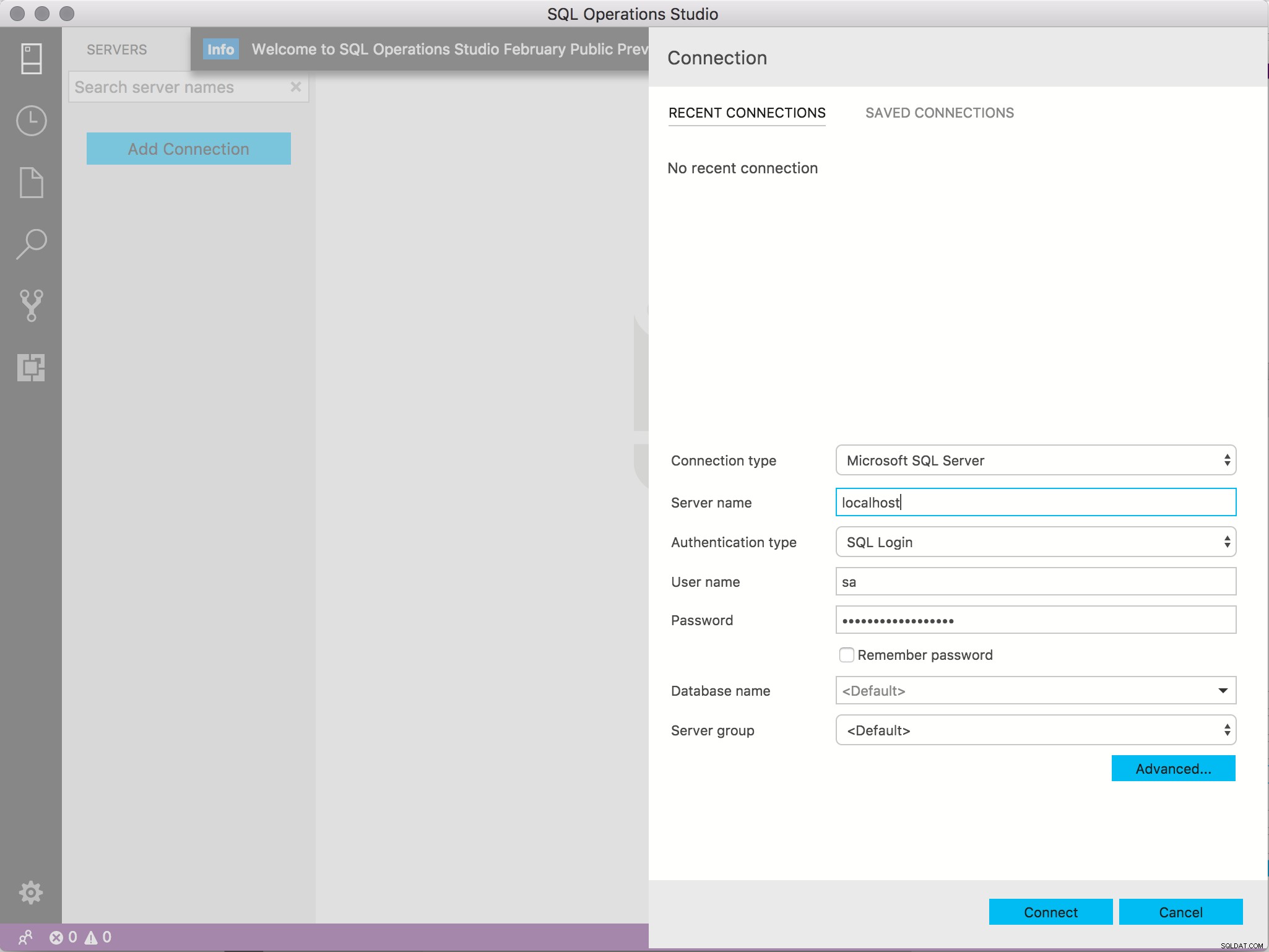
Tambang saya terlihat seperti ini (berdasarkan tutorial SQL Server saya di Mac):- Nama Server :localhost
- Jenis Otentikasi :Masuk SQL
- Nama pengguna :sa
- Sandi :benar-benarStrongPwd123
- Nama Basis Data :
- Grup Server :
Setelah SQLOPS terhubung ke instance SQL Server, Anda akan disajikan dengan dasbor server, yang terlihat seperti ini:
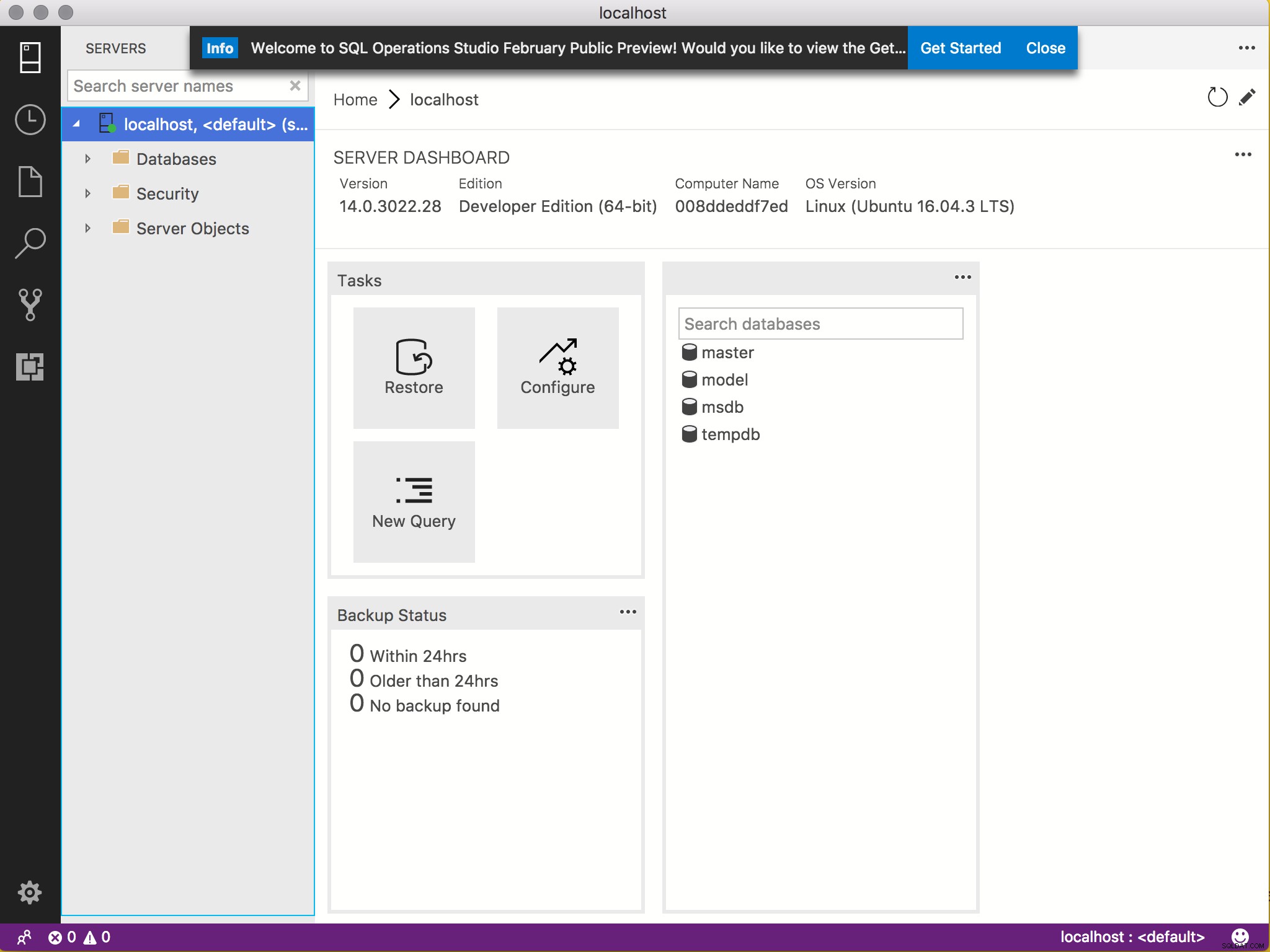
Sekarang Anda dapat melanjutkan dan membuat database, menjalankan skrip, dan melakukan tugas manajemen SQL Server lainnya.
Kesalahan saat Menghubungkan?
Jika Anda menerima kesalahan saat mencoba menyambung, periksa apakah SQL Server benar-benar berjalan.
Contoh di atas terhubung ke SQL Server yang berjalan di mesin lokal (localhost mengacu pada mesin lokal). Dalam kasus kami, mesin lokal adalah Mac.
Oleh karena itu, langkah-langkah di atas mengasumsikan bahwa Anda telah menginstal SQL Server di Mac Anda.
Jika sebelumnya Anda telah menginstal SQL Server di Mac, tetapi Anda masih mendapatkan kesalahan koneksi, pastikan Mac Anda menjalankan Docker dan Anda telah memulai wadah SQL Server Docker.
Di bawah ini adalah petunjuk untuk meluncurkan Docker dan memulai container Docker.
Buka Docker dan Mulai Wadah Docker
- Buka Docker seperti Anda membuka aplikasi lain (mis. melalui Launchpad, folder Aplikasi, dll).
- Setelah Docker berjalan, buka Terminal Anda dan mulai container Docker. Seharusnya terlihat seperti ini:
docker start sql_server_demo
Ini memulai wadah yang sebelumnya dihentikan bernama sql_server_demo . Ini adalah nama yang saya berikan wadah di SQL Server saya pada tutorial Mac. Anda harus memodifikasi perintah ini agar sesuai dengan nama container Anda sendiri.
Apa Selanjutnya?
Sekarang setelah Anda menginstal SQL Operations Studio di Mac, Anda mungkin bertanya-tanya harus mulai dari mana?
Berikut cara membuat database di SQLOPS untuk membantu Anda memulai.
Dan inilah cara memulihkan database menggunakan SQLOPS, yang ditulis khusus untuk Mac.